现在很多搜索索引工具都支持快速搜索,不过可惜的是部分只能搜索标题,能搜索正文的话又不能使用排除的方式。不过还好,今天为大家介绍的这款 DocFetcher 就都可以处理上面的问题。
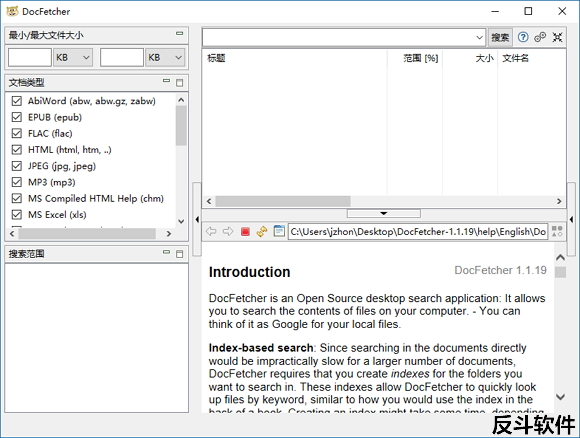
使用 DocFetcher 前需要安装好 Java 环境,如果没安装,按照提示下载安装就可以了。界面也很一目了然,左侧是各种的设定区域,包括文件的大小、文件的类型以及搜索的范围,右边则是搜索框、搜索结果列表和文档内容显示窗口。
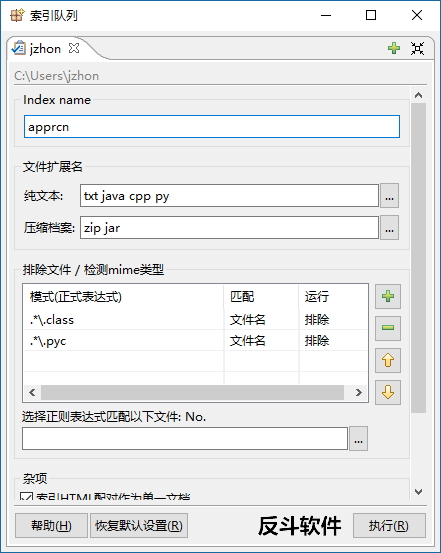
在搜索前我们需要先进行搜索区域的设置,右键在左下角「搜索范围」处点击文件夹,之后设置要搜索的文件夹、文件类型、排除哪些类型的文件,还可以使用正则表达式,设置好后点「执行」即可开始进行文件的索引。
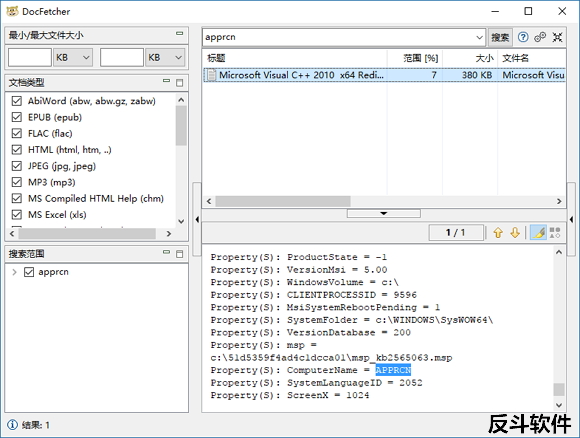
索引完毕后,你可以在右侧的搜索框中输入关键词进行搜索,可以使用 AND、OR、NOT 这些逻辑词。搜索结果出来以后,点击选中文件,下方则会出现该文件中你搜索的关键词的所在位置了。
| 微信搜索「反斗软件」或扫描上方二维码关注我们,每天为你送上精选的限免信息,更便捷的限免信息获取方式,不定时举行有奖活动 |

![xd-AntiSpy - 针对 Windows 10 和 11 系统的隐私优化工具[Windows]-反斗软件](https://wwwapprcn.macapp8.com/xd-AntiSpy.png)
![Command X - 为 macOS 系统加上 Command+X 剪切功能快捷键[macOS]-反斗软件](https://wwwapprcn.macapp8.com/CommandX.webp)
![TopNotify - 自定义 Windows 系统通知位置及透明度[Windows]-反斗软件](https://wwwapprcn.macapp8.com/TopNotify.webp)
![Background Muter - 自动对背景运行的程序进行静音[Windows]-反斗软件](https://wwwapprcn.macapp8.com/Background-Muter.webp)
![PDF SlideShow - 像幻灯片一样看 PDF 文档[Windows]-反斗软件](https://wwwapprcn.macapp8.com/PDF-SlideShow.webp)
![Watt Toolkit - 开源跨平台多功能 Steam 工具箱[Windows、macOS、Linux、Android、iOS]-反斗软件](https://wwwapprcn.macapp8.com/Watt-Toolkit-1.webp)
![Windows Sandbox Launcher - Windows 沙盒自定义启动器[Windows]-反斗软件](https://wwwapprcn.macapp8.com/Windows-Sandbox-Launcher.webp)
![Lingo - 本地运行的大模型翻译工具[Windows、macOS、Linux]-反斗软件](https://wwwapprcn.macapp8.com/Lingo.webp)
![X-Mouse Button Control - 鼠标按键方案修改工具[Windows]-反斗软件](https://wwwapprcn.macapp8.com/x-mouse-button-control-1.png)
![Spaceman - 在菜单栏上显示当前是第几个桌面[macOS]-反斗软件](https://wwwapprcn.macapp8.com/Spaceman.png)

![PrintFriendly - 可编辑网页打印插件[Chrome、Firefox、Edge 扩展]-反斗软件](https://wwwapprcn.macapp8.com/PrintFriendly.png)

![SingleFile - 一键将网页保存为单文件网页[Chrome、Firefox、Edge 扩展]-反斗软件](https://wwwapprcn.macapp8.com/SingleFile.jpg)

